Gérer les scènes contenant des nuages de points
 . Lorsque vous souhaitez enregistrer des scènes ou des éléments contenant des nuages de points, il est impératif de prendre en considération les points suivants :
. Lorsque vous souhaitez enregistrer des scènes ou des éléments contenant des nuages de points, il est impératif de prendre en considération les points suivants :
Attention :
Les fichiers de nuages de points ne font pas partie des fichiers .SZA ou .KRA. Ces fichiers contiennent uniquement une référence au projet de nuage de points correspondant, c.-à-d. au chemin d’accès du nuage de points indiqué lors de son importation. Cette référence peut être modifiée ultérieurement à l’aide de la fonction Échanger un nuage de points.
Lorsque vous transférez des fichiers de nuages de points sur un poste tiers, à savoir un autre poste de travail équipé de HiCAD, vous devez inclure le dossier contenant le projet de nuage de points conjointement au fichier .SZA ou .KRA. Assurez-vous également que ce dossier existe bien sur le nouveau poste de travail. Les exceptions suivantes s’appliquent :
- Si le répertoire défini dans le fichier FILEGRUP.DAT comme groupe de fichiers N: est un élément du chemin d’accès du nuage de points, alors le nuage de points pourra être retrouvé.
-
Si le répertoire défini comme groupe de fichiers N: est déplacé, les nuages de points qu’il contient pourront quand même être retrouvés. Cela ne s’applique que lorsque les nuages de points ont été ajoutés depuis la version de HiCAD 2020.SP1 ou une version plus récente. Elles ne s’appliquent pas aux constructions déjà existantes créées dans HiCAD 2020.
Exemple 1 :
- Le répertoire C:\HiCAD\Punktwolken est défini comme groupe de fichiers N:.
- Le fichier du nuage de points VHV Technikum.lsproj est situé dans le dossier C:\HiCAD\Punktwolken\Beispiele\User\VHVTechnikum.
- La scène contenant le nuage de points est enregistrée.
- Ensuite, la scène est chargée sur un poste de travail sur lequel le répertoire défini comme groupe de fichiers N: présente le même chemin d'accès. Cependant, le fichier de nuage de points VHV Technikum.lsproj se trouve ici dans le dossier C:\HiCAD\Punktwolken\VHVTechnikum.
Dans ce cas, le nuage de points est trouvé car le répertoire défini comme groupe de fichiers N: fait partie du chemin du nuage de points.
Exemple 2 :
La scène contient le nuage de points du projet VHV Technikum (1). Celui-ci se trouve dans le dossier C:\hicad\install\punktwolken.
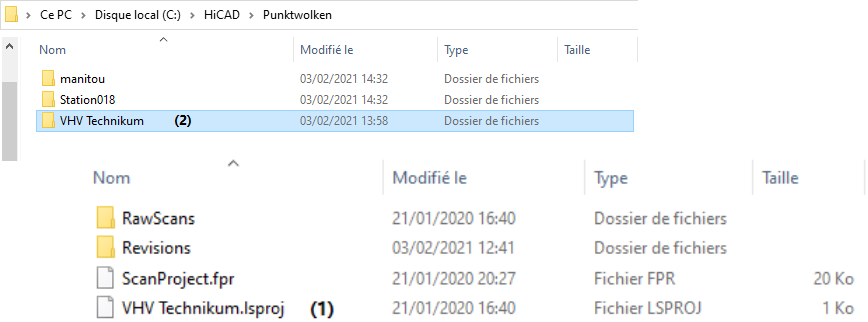
Pour transférer la scène contenant le nuage de points vers un poste tiers, il faudra donc également transférer la totalité du dossier (2). Sur le nouveau poste, ce dossier doit également se trouver dans le chemin d’accès C:\hicad\install\punktwolken. Autrement, le nuage de points ne sera pas trouvé.
Référence manquante lors du chargement de fichiers contenant des nuages de points
Lorsque vous chargez une scène et que HiCAD ne parvient pas à trouver le nuage de points qu’elle contient dans son chemin d’accès, le logiciel affichera alors automatiquement la fenêtre de dialogue Actualiser les références du nuage de points. Survolez le symbole  avec votre curseur pour faire apparaître des informations supplémentaires. Les nuages de points qui n'ont pas été trouvés sous le chemin indiqué, sont identifiés par le symbole
avec votre curseur pour faire apparaître des informations supplémentaires. Les nuages de points qui n'ont pas été trouvés sous le chemin indiqué, sont identifiés par le symbole  .
.
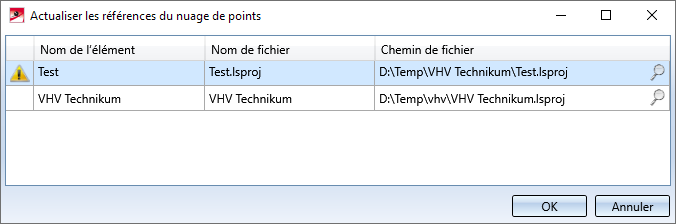
Après avoir cliqué sur la loupe et sélectionné le nouveau chemin d’accès, fermez la fenêtre de dialogue en cliquant sur OK. Vous pouvez également échanger le nuage de points. Les références du nuage de points seront mises à jour et, le cas échéant, le nuage de points sera échangé.
Si, lors du chargement d'une scène, plusieurs éléments du nuage de points indiquent une référence manquante, il s'agit souvent de la même référence pour tous ces éléments. Dans ce cas, la nouvelle référence ne doit pas être sélectionnée une à une pour chaque élément ; il suffit de sélectionner la nouvelle référence pour un seul de ces éléments pour que tous les éléments ayant une référence identique soient mis à jour en conséquence.
![]() À savoir :
À savoir :
- Si vous souhaitez convertir des nuages de points pour les importer dans HiCAD, ils seront enregistrés par défaut dans le répertoire défini dans le fichier FILEGRUP.DAT comme groupe de fichiers N:. Il est recommandé d’utiliser un groupe de fichiers N: unique et commun à tous les postes de travail. Il peut être un chemin d’accès réseau ou un chemin d’accès local. Chez ISD, le chemin d’accès par défaut est le sous-dossier punktwolken situé dans le dossier d’installation HiCAD. Les nuages de points ne doivent pas être enregistrés dans un sous-dossier du dossier punktwolken.
- Si le chemin d’accès indiqué dans le fichier FILEGRUP.DAT comme groupe de fichiers N: est un chemin d’accès réseau auquel tous les postes de travail ont accès, il n’est alors pas nécessaire de transférer le dossier de nuages de points. Dans ce cas, seul le fichier .SZA ou .KRA est nécessaire.
-
-
Si aucune licence pour le module Nuage de points n'est activée lorsqu'une scène contenant un nuage de points est ouverte, alors le message suivant apparaît :

Le message disparaît automatiquement après quelques secondes, mais peut aussi être fermé en cliquant sur OK.

Comment procéder ? • Fonctions pour nuages de points • Exemples de nuages de points
